Планировщик
На данной вкладке вы можете планировать рассылки на определенные даты. Вы можете использовать сервис для поздравлений с днем рождения, поздравлений с праздниками, разнообразными акциями, викторинами, бонусными программами. Для этого нужно только откорректировать данные в адресной книге.
Чтоб�ы открыть данную вкладку, выберите SMS → Рассылка в боковом меню и перейдите на вкладку ПЛАНИРОВЩИК.
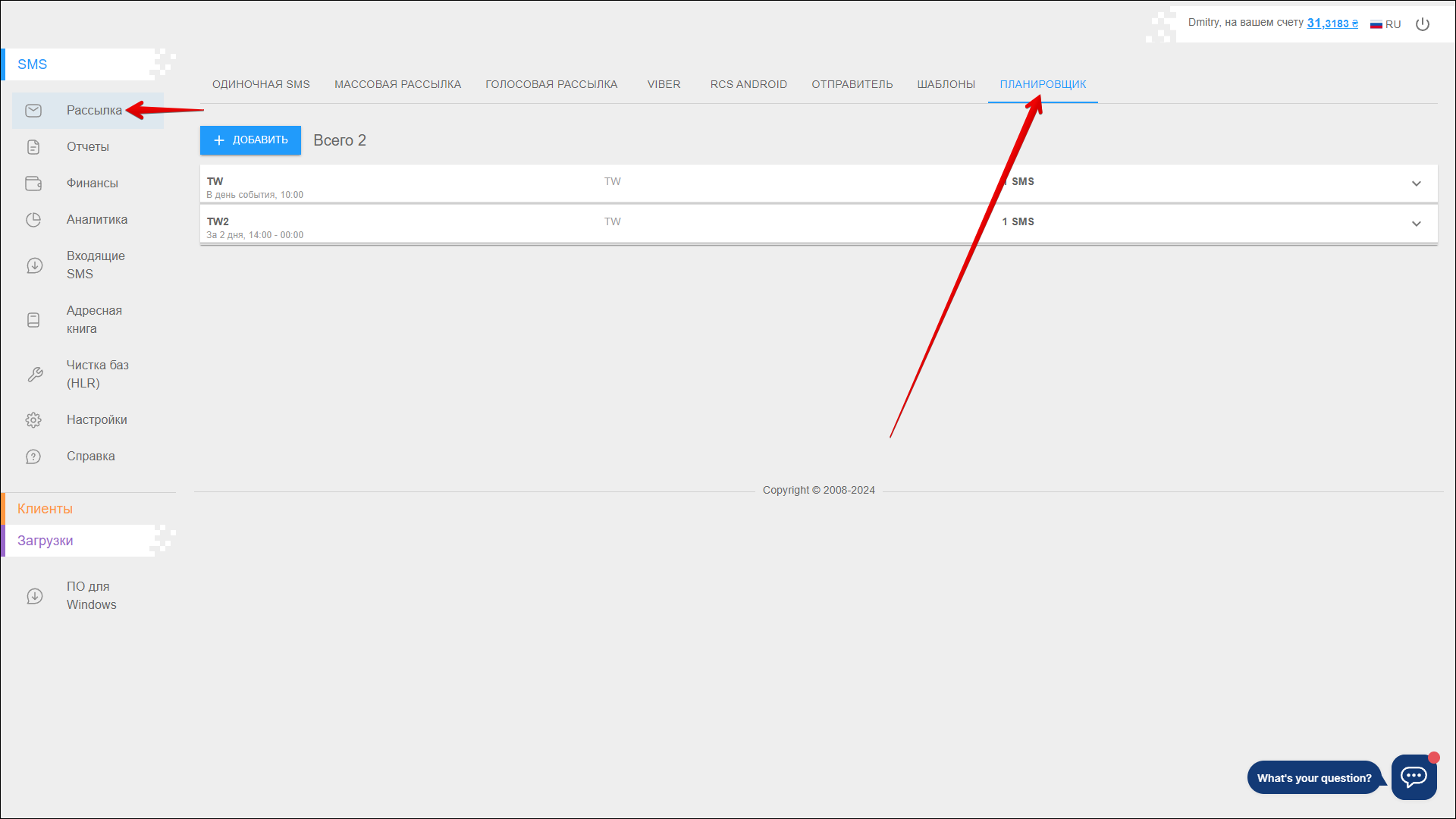
Добавление запланированной рассылки
Чтобы добавить запланированную рассылку, нажмите кнопку + ДОБАВИТЬ в левом верхнем углу страницы.
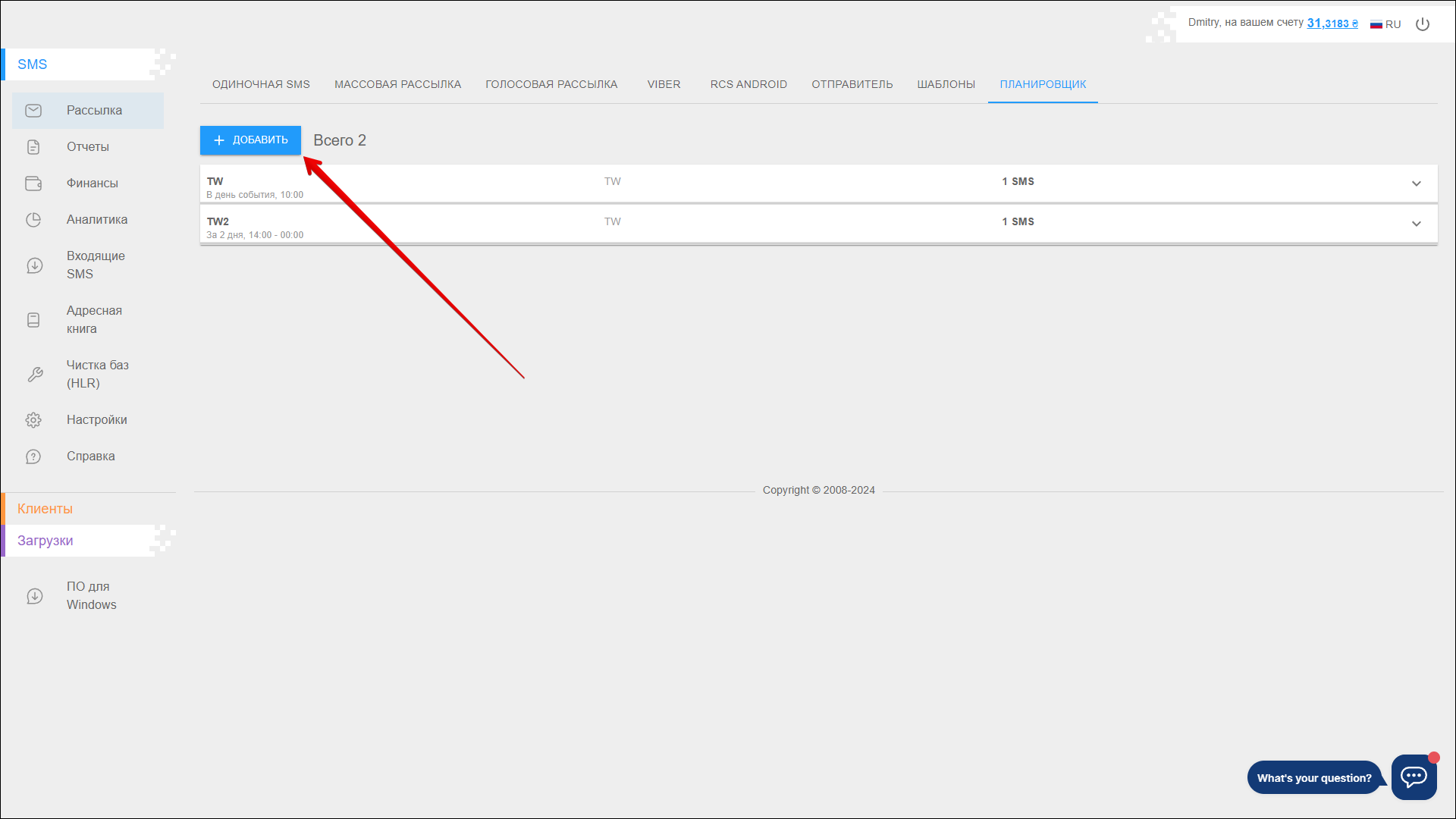
Выполните следующие действия:
| № | Действие |
|---|---|
| 1 | Выберите предварительно добавленную адресную книгу, которая содержит телефоны получателей Чтобы создать адресную книгу и добавить в нее номера абонентов, перейдите на в�кладку ПОЛУЧАТЕЛИ в разделе Адресная книга |
| 2 | Введите Имя отправителя или выберите из списка ранее добавленных имен отправителя. Нажмите на поле Имя отправителя чтобы открыть данный список Вы также можете добавить новое Имя отправителя нажав кнопку ЗАРЕГИСТРИРУЙТЕ НОВОГО ОТПРАВИТЕЛЯ справа от поля Имя отправителя. Вы будете перенаправлены на вкладку ОТПРАВИТЕЛЬ |
| 3 | Выберите, когда необходимо Отправлять сообщение: в день события или за 1-14 дней до него. Дата события выбирается из Адресной книги |
| 4 | Укажите Время для отправки сообщения. Вы можете ввести время вручную или выбрать из списка, нажав на иконку Часы в правой части поля (обязательно указывайте Киевское время) |
| 5 | Укажите Время окончания интервала для SMS рассылки. Вы можете ввести время вручную или выбрать из списка, нажав на иконку Ч�асы в правой части поля (обязательно указывайте Киевское время) Чтобы включить равномерную рассылку, отметьте чекбокс Разослать равномерно |
| 6 | Отметьте чекбокс Разослать равномерно, чтобы включить равномерную рассылку SMS сообщений. При равномерной рассылке сообщения будут отправляться равномерно в течение выбранного вами интервала времени |
| 7 | Введите Название рассылки, чтобы в будущем вы могли легко ориентироваться в отчетах |
| 8 | Введите Текст сообщения (ограничение на количество знаков в одном сообщении: 70 для кириллицы и 160 для латиницы) Используйте кнопку ВСТАВИТЬ ПЕРЕМЕННУЮ, чтобы добавить переменную в текст сообщения Справа от поля ввода текста сообщения отображается Количество введенных знаков и Количество сообщений, необходимых для отправки введенного текста Вы также можете переключить текст сообщения с кириллицы на латиницу и наоборот с помощью переключателя ЛАТИНИЦА/КИРИЛЛИЦА |
| 9 | Отметьте чекбокс Активировать рассылку для ее активации |
Нажмите СОХРАНИТЬ, чтобы создать запланированную рассылку. Новая рассылка будет отображена в таблице.
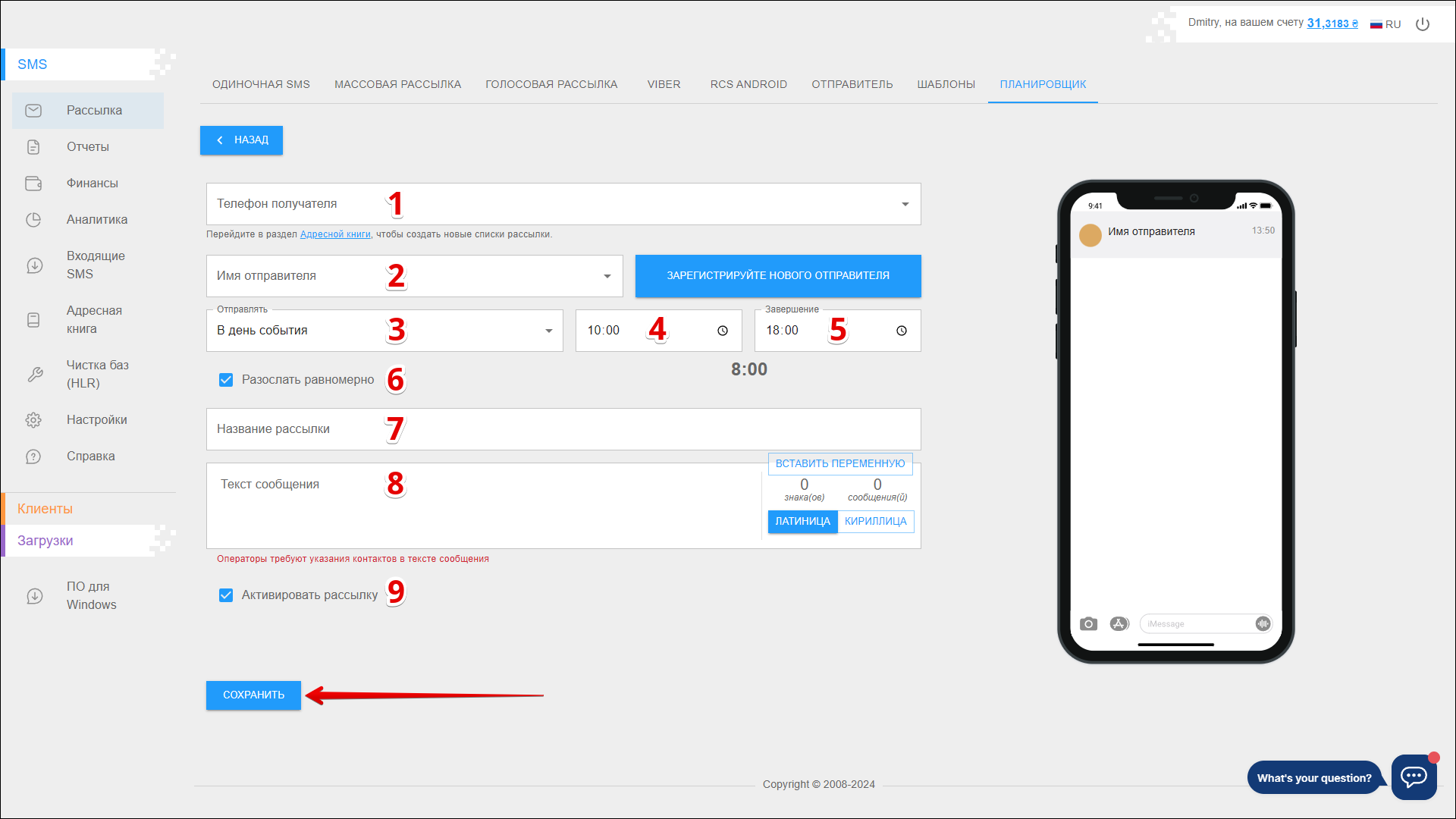
Список запланированных рассылок
Все добавленные планируемые рассылки отображаются в таблице на вкладке ПЛАНИРОВЩИК.
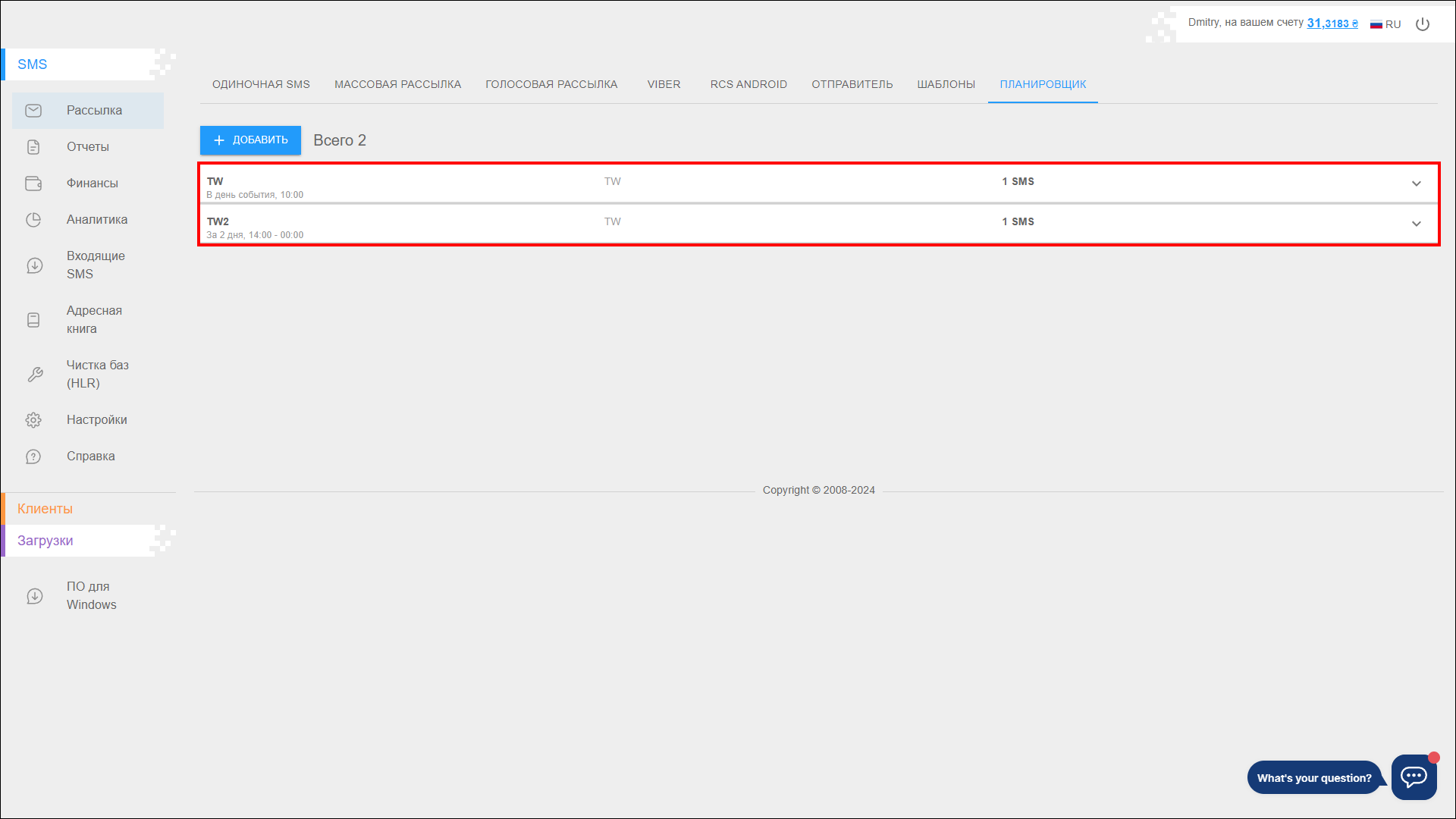
Чтобы просмотреть текст сообщения, нажмите на рассылку.
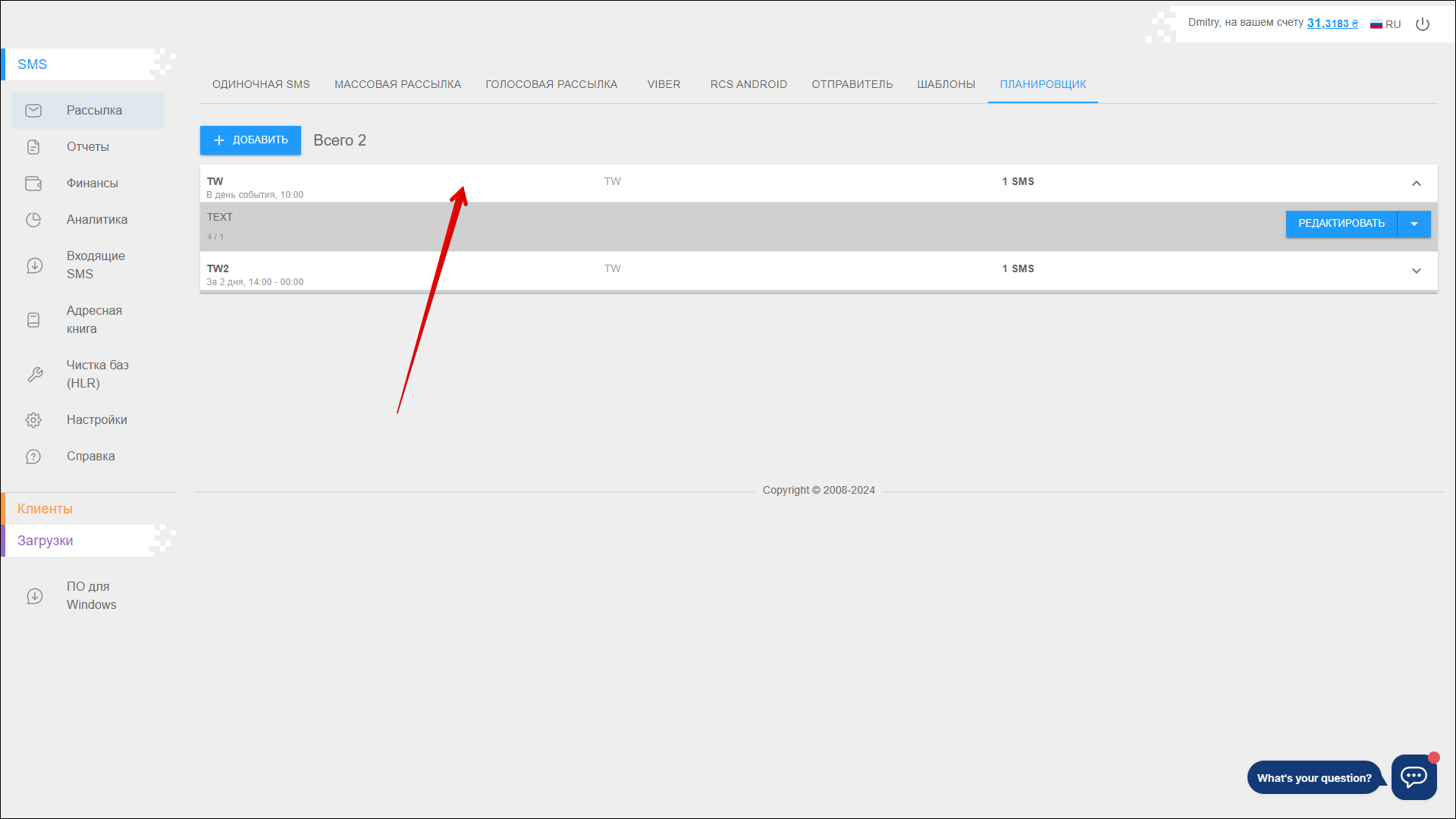
Дополнительные действия с запланированными рассылками
Справа от строки с текстом сообщения находится меню дополнительных действий:
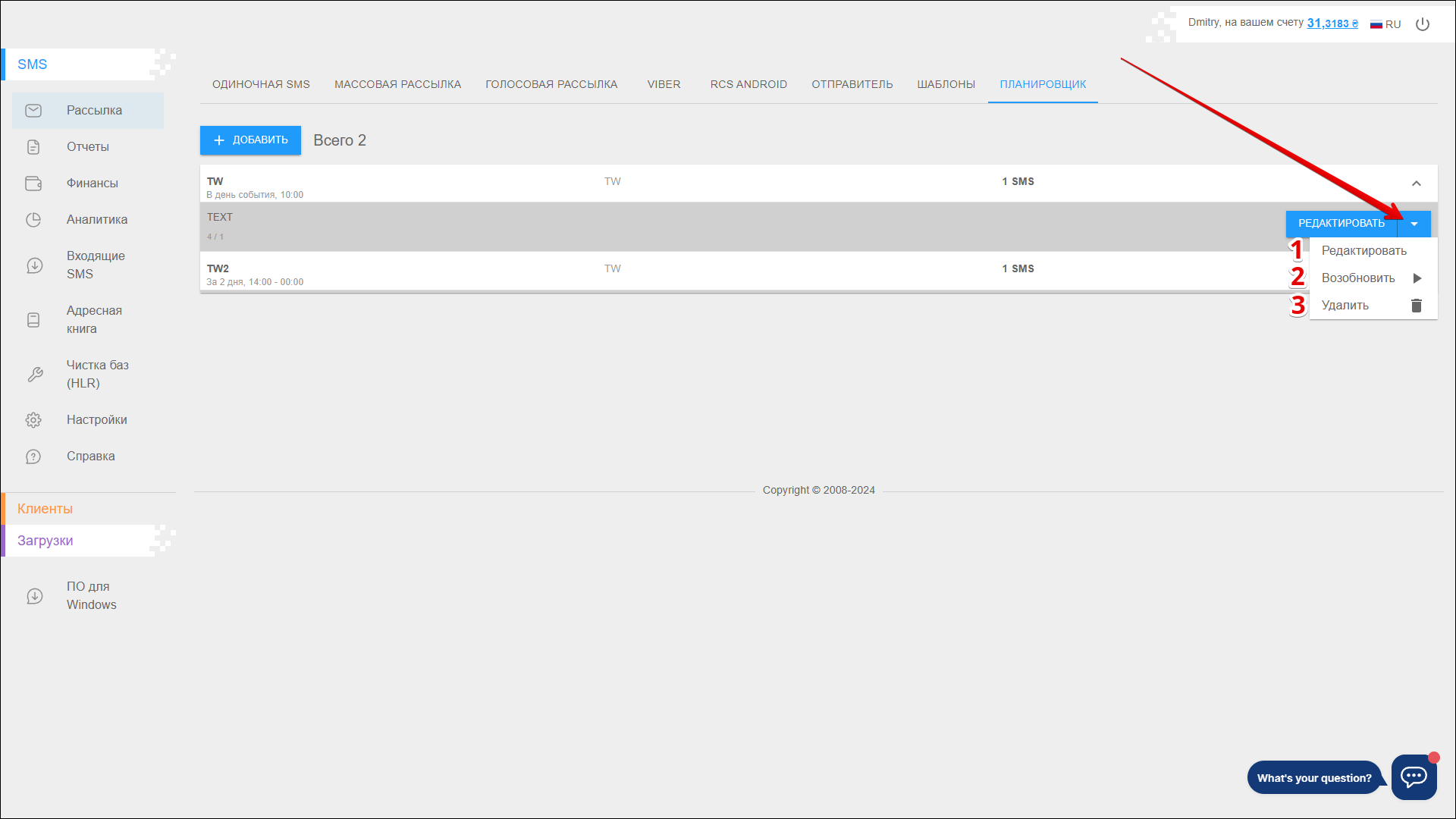
| № | Действие | Описание |
|---|---|---|
| 1 | Редактировать | Изменить параметры планируемой рассылки (дальнейшие действия аналогичны добавлению запланированной рассылки) |
| 2 | Возобновить | Возобновить приостановленную рассылку |
| 3 | Удалить | Удалить запланированную рассылку |